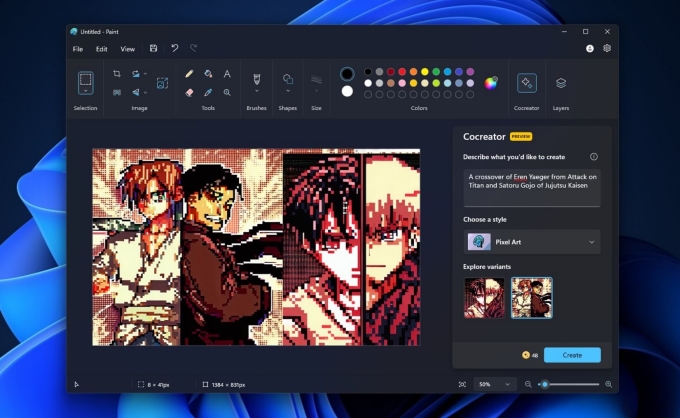Microsoft là công ty có bề dày lịch sử trong thế giới công nghệ và hệ điều hành Windows của hãng đóng một vai trò quan trọng trong cuộc sống của nhiều người. Từ phiên bản Windows đầu tiên vào năm 1985 cho đến Windows 11 hiện tại, công ty đã liên tục đổi mới và bổ sung các tính năng cho Windows nhằm định hình cách chúng ta làm việc, giải trí và tương tác với nhau khi sử dụng máy tính.
Từ Start Menu cho đến những thứ như Live Tiles, Windows đã đi được một chặng đường dài, nhưng có 5 tính năng đặc biệt mà sẽ không ngoa khi nói rằng chúng đã giúp thay đổi hệ điều hành này mãi mãi.
1. Start Menu
Đầu tiên, chúng ta không thể không nhắc đến Start Menu. Ngày nay, Start Menu và Windows gần như đã là hai thứ dính liền với nhau. Tính năng này được giới thiệu lần đầu tiên trong Windows 95 và nó thực sự đã thay đổi cách mọi người sử dụng hệ điều hành này.
Từ Windows 1.0 đến Windows 3.1, bạn phần lớn phải phụ thuộc vào trình quản lý chương trình để khởi chạy ứng dụng, đây không phải là cách sử dụng thân thiện với mọi người vì bạn phải mở các nhóm chương trình riêng biệt và sử dụng các phím tắt.
Start Menu đầu tiên trên Windows 95.
Tuy nhiên, nhờ menu Start trong Windows 95, Microsoft đã mang đến một cách hoàn toàn mới để bạn sử dụng máy tính của mình. Nhấp vào nút Start ở góc dưới bên trái và bạn có thể dễ dàng truy cập các ứng dụng yêu thích. Thiết kế này sẽ tiếp tục cải tiến với Windows XP, đã mở rộng Start Menu thành hai cột, nơi bạn thấy các chương trình ở bên trái và các thư mục bổ sung như Tài liệu và nhạc ở bên phải, có nhiều chỗ hơn để tùy chỉnh. Microsoft đã thêm hộp tìm kiếm, menu bổ sung và menu con để điều hướng tài liệu và cài đặt trong Windows 7 và Vista.
Để biết Start Menu quan trọng như thế nào, chỉ cần nhìn lại Windows 8. Với hệ điều hành này, Microsoft đã thực hiện một hành động mà sau đó đã nhận phải sự phản đối dữ dội từ người dùng, đó chính là loại bỏ Start Menu và thay thế bằng Live Tiles. Rất may, Microsoft đã đưa menu Start trở lại trong Windows 8.1 và sau đó kết hợp các Tiles vào Start Menu của Windows 10, cùng với tùy chọn ghim ứng dụng và thay đổi kích thước chúng.
Windows 11 Start Menu.
Tuy nhiên, Windows 11 đã gây ra nhiều tranh cãi khi chuyển menu Start sang giữa thanh tác vụ theo mặc định. Nó cũng loại bỏ Live Tiles để có các biểu tượng ứng dụng đơn giản hơn, nội dung được đề xuất và hộp tìm kiếm nổi bật hơn. Nhưng bất kể ở dạng nào, Start menu là một trong những khu vực quan trọng nhất của Windows và sẽ luôn như vậy.
2. Internet Explorer
Internet Explorer ra mắt lần đầu tiên vào năm 1995. Đó là thời kỳ Internet đang bùng nổ và ứng dụng mới này được đưa vào Windows như một cách giúp mọi người dễ dàng tiếp cận thế giới trực tuyến đầy những điều kỳ thú. Hơn nữa, nó đã phát động cuộc chiến trình duyệt đầu tiên, cạnh tranh với các sản phẩm như Netscape và thậm chí khiến Microsoft phải đối mặt với những cáo buộc độc quyền và bóp nghẹt cạnh tranh bằng cách buộc người dùng sử dụng Internet Explorer với Windows.
Giao diện Internet Explorer trong những ngày đầu tiên.
Internet Explorer tiếp tục được phát triển mặc dù có rất nhiều rào cản. Ví dụ: phiên bản 6 đã ra mắt với các tính năng như tiện ích mở rộng và trình chặn cửa sổ pop-up. Tuy nhiên, nó dần trở nên mờ nhạt trước các trình duyệt như Google Chrome. Mặc dù tồn tại qua 11 phiên bản nhưng cuối cùng nó đã bị thay thế bằng Edge và bị khai tử trong bản cập nhật Windows 11 gần đây, IE vẫn sống trong ký ức của những người từng trải qua giai đoạn sơ khai của Internet. Sau này, Edge thậm chí còn có chế độ “Internet Explorer” cho các trang web cũ.
3. Game cài sẵn
Đã từ rất lâu, những trò chơi cài sẵn đã là một phần của Windows, ngay cả trong thời kỳ mà nó hoạt động chủ yếu dựa trên dòng lệnh. Ví dụ: Windows 1.0 đi kèm với trò chơi có tên Reversi, trò chơi này giúp bạn làm quen với việc sử dụng chuột. Nhưng rất nhiều trò chơi cổ điển đã được đưa vào các phiên bản hệ điều hành trong tương lai, thậm chí một số còn được xếp vào hạng game “huyền thoại”.
Game xếp bài Solitaire.
Các ví dụ bao gồm Solitaire, được ra mắt lần đầu tiên trong Windows 3.0 và sau đó có cho tất cả các phiên bản Windows cho đến Windows 7. Sau đó, có Minesweeper và FreeCell, lần đầu tiên được phát hành kèm với Windows 3.1. Pinball 3D cũng là một trong những game khó quên, được cài sẵn trong Windows NT, Windows 2000, ME và XP.
Microsoft đã giữ lại rất nhiều game này trong nhiều năm và vẫn giữ game như một phần bản sắc của mình, cho đến tận ngày nay. Bạn vẫn có thể tìm thấy các trò chơi trong Windows 11 như Microsoft Solitaire Collection. Tất nhiên, chúng ta không thể nói về game mà không nói đến Xbox. Bạn có thể đăng ký Xbox Game Pass và mở khóa khả năng chơi qua nền tảng đám mây trên PC của mình.
4. Windows Ink Workspace
Ngày nay, những thiết bị màn hình cảm ứng đã trở nên vô cùng phổ biến và Microsoft vẫn đang đi theo xu hướng này với dòng Surface. Năm 2016, công ty cũng giới thiệu Windows Ink Workspace như một cách để giúp người dùng dễ dàng tương tác với thiết bị thông qua bút cảm ứng.
Giao diện Windows Ink Workspace.
Không gian làm việc chuyên dụng này có các ứng dụng như Sticky Notes và các ứng dụng liên quan đến ghi chú, như OneNote. Trong khi đó, các ứng dụng như Sketchpad có các công cụ vẽ như thước kẻ và các loại bút kỹ thuật số khác.
Không gian làm việc dành riêng cho Windows Ink đã không còn nhưng nhiều thành phần của nó vẫn còn trong Windows 11. Các ứng dụng như Microsoft Whiteboard hiện được liên kết thông qua Windows Ink, cho phép bạn có một khung vẽ để bạn và bạn bè vẽ và chia sẻ ý tưởng.
5. Linux và ứng dụng Android trên Windows 11
Đây là một ví dụ điển hình cho tính “mở” của Windows. Nhiều năm trước, không ai nghĩ đến việc có thể thoải mái cài đặt Linux và Android trên Windows. Dù sao thì Windows cũng là một sản phẩm của Microsoft và Microsoft sẽ làm mọi cách để bảo vệ “đứa con” của mình, nhưng vào tháng 8 năm 2016, Microsoft đã phát hành Windows Subsystem for Linux cho Windows 10, hệ thống con này cho phép những nhà phát triển tạo chương trình trên Windows dễ dàng hơn. Nó cho phép truy cập vào các công cụ và ứng dụng dòng lệnh Linux, ngay bên cạnh các ứng dụng Windows mà không cần khởi động kép Linux và Windows.
Ứng dụng Android trên Windows 11.
Tính năng đó vẫn còn trong Windows 11 ngày nay, nhưng Microsoft đã nâng cấp và phát hành một tùy chọn thân thiện với nhà phát triển và người tiêu dùng khác: Windows Subsystem for Android. Được cung cấp bởi Amazon App Store, hệ thống con này cho phép bạn chạy các ứng dụng Android trên Windows. Tất nhiên, việc lựa chọn ứng dụng bị hạn chế vì không bao gồm Cửa hàng Google Play và Dịch vụ Google Play, nhưng sự hỗ trợ đã có và với những điều chỉnh phù hợp, bạn có thể biến PC Windows thành một thiết bị Android.
Với lịch sử lâu đời của Windows, có rất nhiều điều đáng để ghi nhận. Có nhiều tính năng khác cũng rất quan trọng với nền tảng, ví dụ như Phone Link hay Command Prompt. Dù thế nào đi nữa, Microsoft vẫn tiếp tục phát triển Windows hàng năm, vì vậy chắc chắn trong tương lai, chúng ta sẽ còn thấy những điều thú vị khác, có thể một lần nữa thay đổi cách mà ta sử dụng hệ điều hành này.